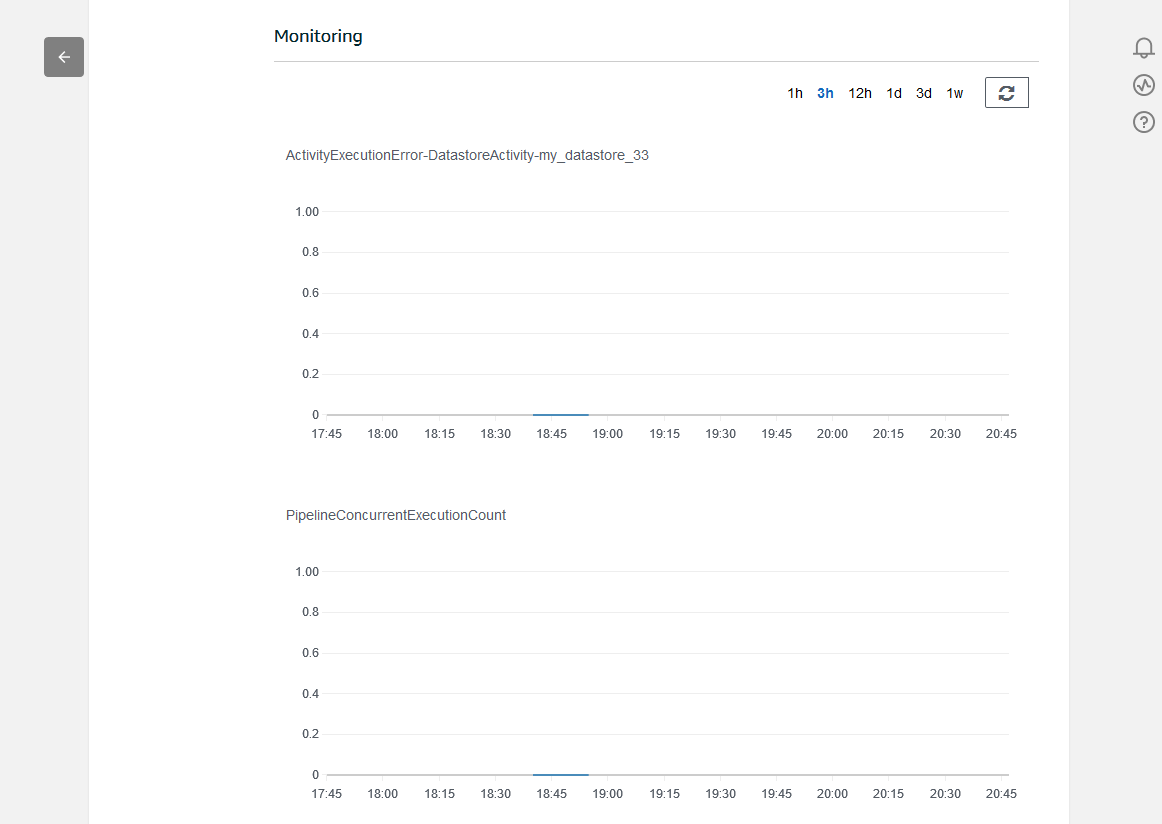サポート終了通知: 2025 年 12 月 15 日に、 AWS はサポートを終了します AWS IoT Analytics。2025 年 12 月 15 日以降、 AWS IoT Analytics コンソールまたは AWS IoT Analytics リソースにアクセスできなくなります。詳細については、AWS IoT Analytics 「サポート終了」を参照してください。
翻訳は機械翻訳により提供されています。提供された翻訳内容と英語版の間で齟齬、不一致または矛盾がある場合、英語版が優先します。
取り込まれたデータのモニタリング
AWS IoT Analytics コンソールを使用して、送信したメッセージがチャネルに取り込まれていることを確認できます。
-
AWS IoT Analytics コンソール
の左のナビゲーションペインで、[Prepare] (準備) を選択し、(必要に応じて) [Channel] (チャネル) を選択し、前に作成したチャネルの名前を選択します。 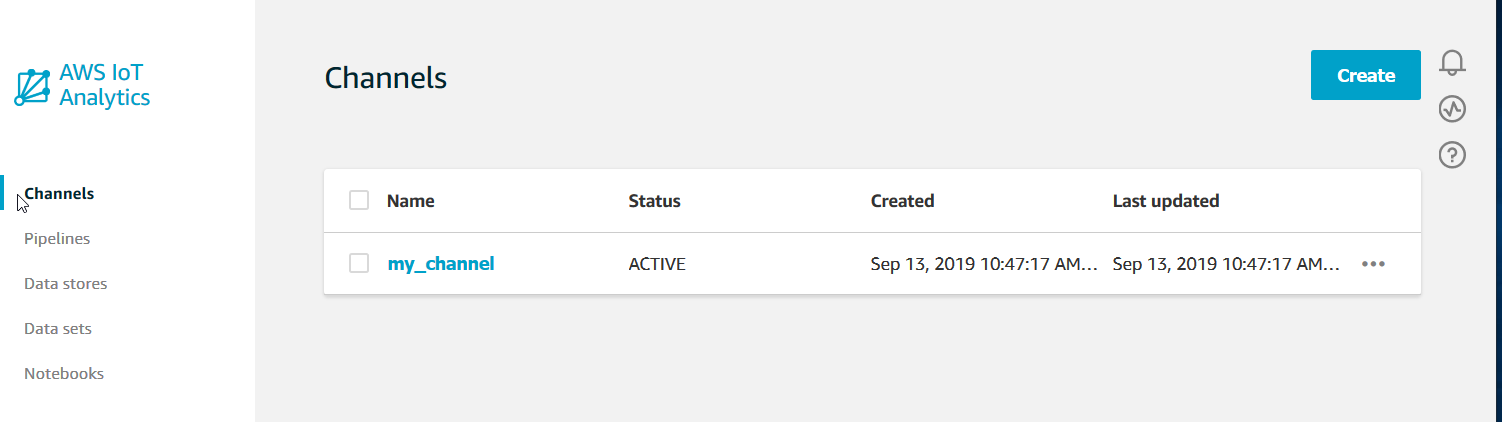
-
チャネルの詳細ページで、[Monitoring (モニタリング)] セクションまで下にスクロールします。必要に応じて、時間ウィンドウインジケータ [1h 3h 12h 1d 3d 1w] (1 時間 3 時間 12 時間 1 日 3 日 1 週間) のいずれかを選択することで表示される時間枠ウィンドウを調整します。指定された時間ウィンドウ内にチャネルに取り込まれたメッセージの数を示す線グラフが表示されます。
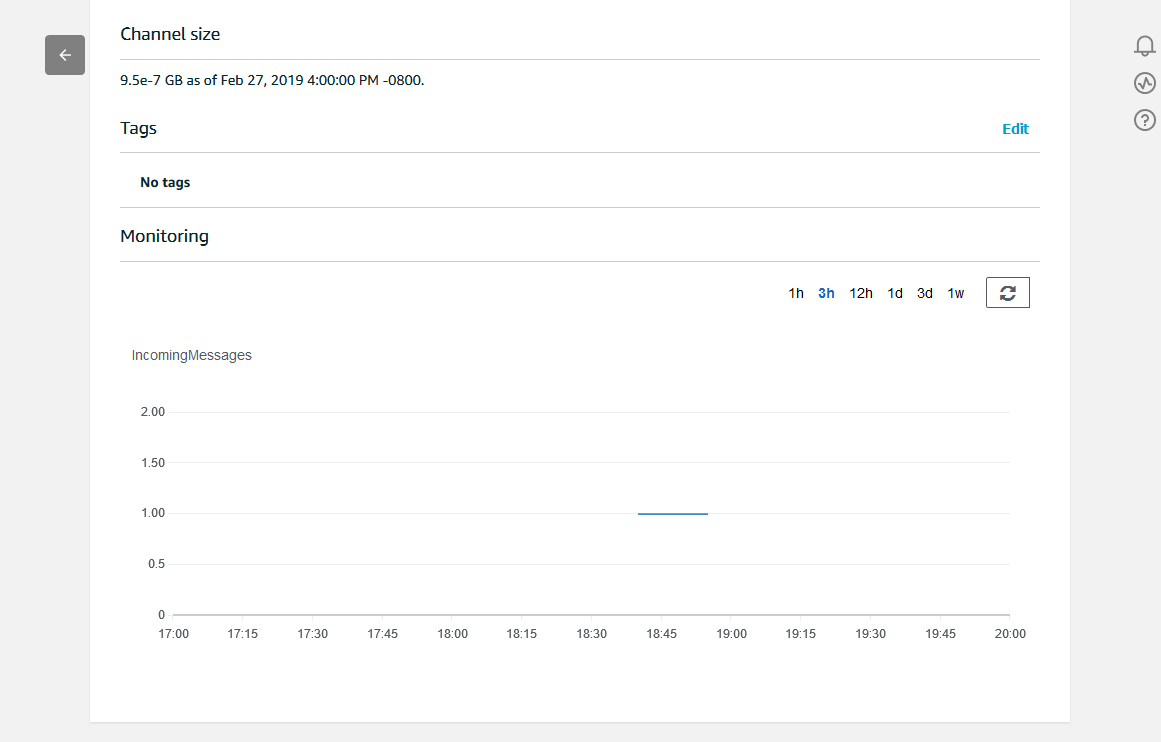
パイプラインのアクティビティの実行を確認する同様のモニタリング機能があります。パイプラインの詳細ページでアクティビティ実行エラーをモニタリングできます。アクティビティをパイプラインの一部として指定していない場合、実行エラー 0 が表示されます。
-
AWS IoT Analytics コンソール
の左のナビゲーションペインで、[Prepare] (準備) を選択し、次に [Pipelines] (パイプライン) を選択し、前に作成したパイプラインの名前を選択します。 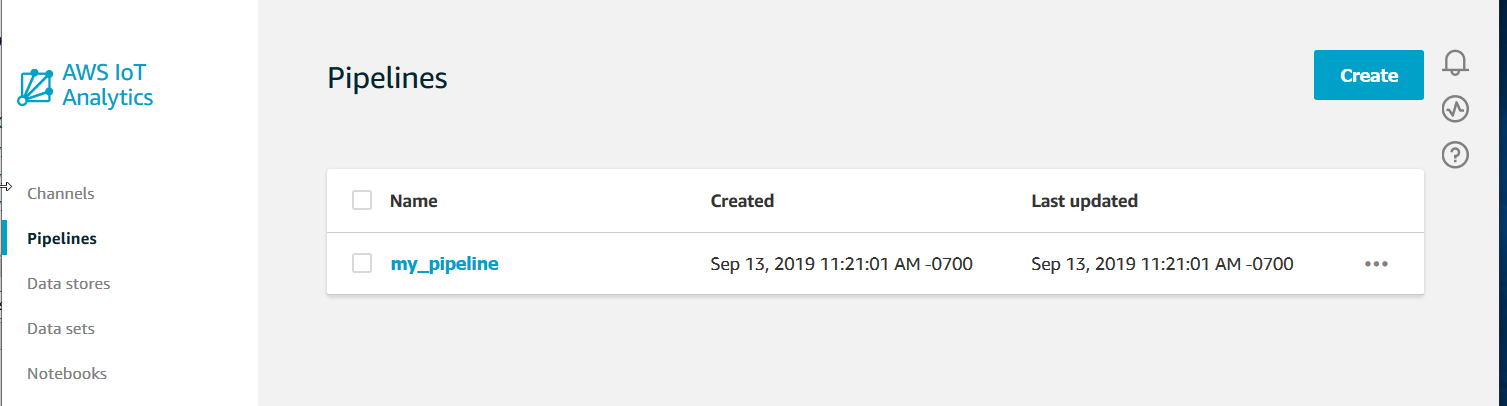
-
パイプラインの詳細ページで、[Monitoring (モニタリング)] セクションまで下にスクロールします。必要に応じて、時間ウィンドウインジケータ [1h 3h 12h 1d 3d 1w] (1 時間 3 時間 12 時間 1 日 3 日 1 週間) のいずれかを選択することで表示される時間ウィンドウを調整します。指定された時間ウィンドウ内のパイプラインのアクティビティ実行エラーの数を示す線グラフが表示されます。